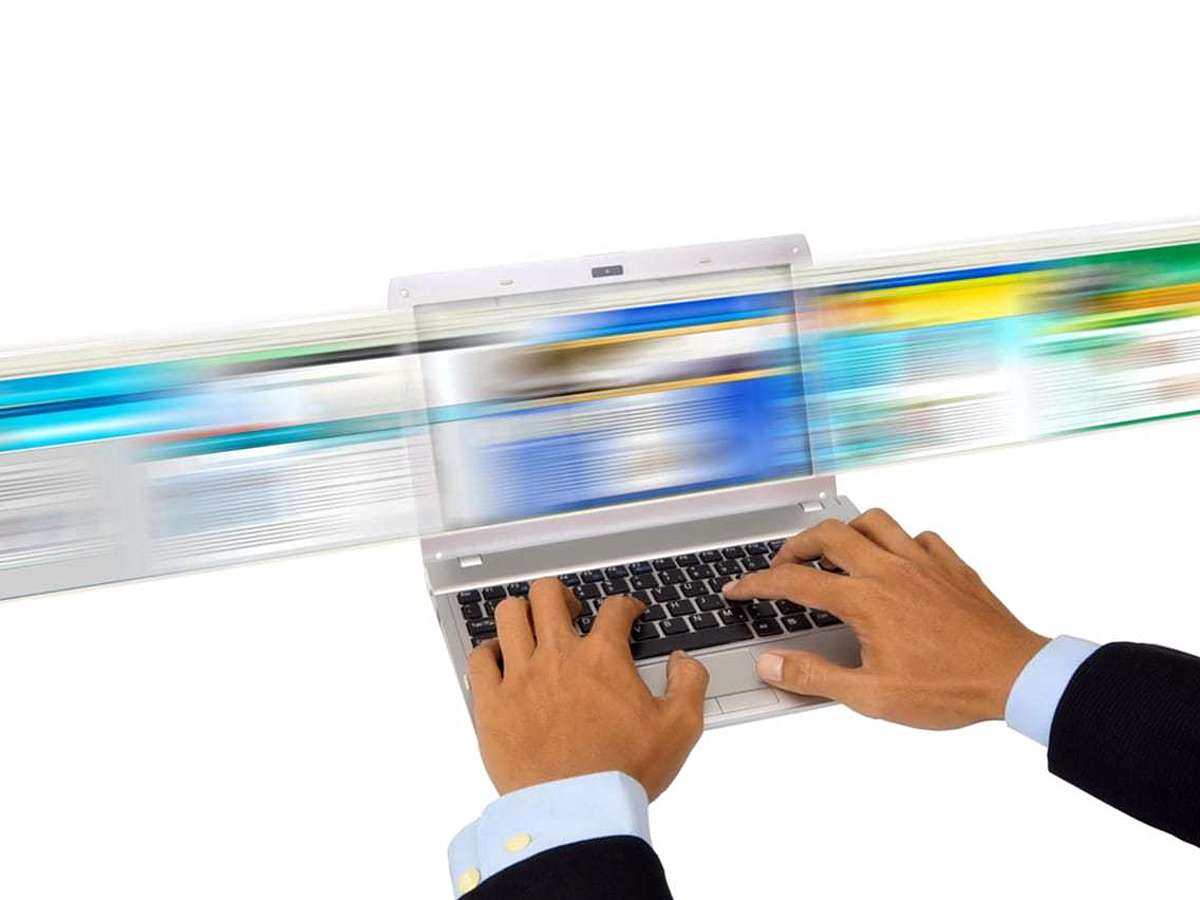
ホームページ表示速度の分析が瞬時にできる!PageSpeed Insightsの使い方
普段、ホームページの表示速度はチェックしていますか?表示速度が遅いと、ユーザーの離脱率が上がり、最終的にはコンバージョン率の低下を招きます。
ユーザビリティ向上のためにも、今回紹介する「PageSpeed Insights」を活用して表示速度を上げ、より良いホームページを作成しましょう。
PageSpeed Insightsとは

https://developers.google.com/speed/pagespeed/insights/
PageSpeed Insightsとは、ホームページの表示速度を評価してくれるツールです。表示速度を調べたいホームページのURLを入力するだけで、表示速度の評価だけでなく、より速度が上がる修正箇所の指摘をしてくれるので、それに従って修正することで表示速度を上げることができます。
PageSpeed Insightsの主な機能は以下の通りです
・ホームページの表示速度を調査できる
・スマホ版/パソコン版でそれぞれ調査可能
・速度向上のための修正点を提案してくれる
・最適化された素材が一括でダウンロードできる
・Chrome拡張機能がある
PageSpeed Insightsの使い方
分析方法

PageSpeed Insightsにアクセスし、表示速度を調べたいホームページのURLを入力し、「分析」をクリックすると分析が開始されます。
提案の概要の見方

モバイル版とパソコン版の分析結果が表示されます。

それぞれ、FCPとDCLという項目で数値化されます。FCPとDCLは以下のような違いがあります。
First Contentful Paint(FCP)は、ユーザーにページの視覚的レスポンスが表示されるまでの時間を測定したものです。この時間が短くなると、ユーザーのエンゲージメントが維持される傾向が強くなります。DOM Content Loaded(DCL)は、HTML ドキュメントが読み込まれて解析されるまでの時間を測定したものです。この時間が短くなることと直帰率の低下との間には相関関係があります。
引用元:よくある質問 | PageSpeed Insights

スクロールしていくと、何を直すことで表示速度の改善が可能なのかを教えてくれます。
修正方法

「画像を最適化する」という修正提案の詳細を知りたい場合、「修正方法を表示」という部分をクリックします。

修正方法の説明ページが表示されますので、こちらに沿って修正をします。
最適化された素材のダウンロード

また「このページ向けに最適化された画像、JavaScript、CSS リソースをダウンロードできます。」をクリックすると、最適化された素材を一括でダウンロードでき、効率的にホームページの表示速度を改善できます。
まとめ:表示速度の分析と修正を効率化しよう!
ホームページの表示速度は、ユーザビリティを上げるために重要な指標の一つです。また、2018年7月にはスマホページの表示速度を検索順位のランキングに用いるアルゴリズムが実装されます。
PageSpeed Insightsを使えば、即時に表示速度の分析、修正が必要な箇所の発見ができ、最適化された素材も一括でダウンロードできます。細かい修正作業はできるだけ効率化することが重要です。
- ページ
- 印刷物のカタログやパンフレットは、通常複数のページから成り立っています。インターネットのホームページもまったく同じで、テーマや内容ごとにそれぞれの画面が作られています。この画面のことを、インターネットでも「ページ」と呼んでいます。ホームページは、多くの場合、複数ページから成り立っています。
- 離脱率
- 離脱率とはホームページを見ている人が、そのホームページから去り、アクセスの記録などを取れなくなる状態の割合のことを言います。ホームページ運営者はどのページでユーザーが離脱(去った)のかをチェックし、改善に役立てることが多いです。
- ユーザビリティ
- ユーザビリティとは、ホームページの使いやすさのことです。万人にとって使いやすいホームページは存在しませんが、運営者はターゲットとするユーザーに便利に使ってもらうために、優先させることや割り切ることを検討し改善する必要があります。
- ページ
- 印刷物のカタログやパンフレットは、通常複数のページから成り立っています。インターネットのホームページもまったく同じで、テーマや内容ごとにそれぞれの画面が作られています。この画面のことを、インターネットでも「ページ」と呼んでいます。ホームページは、多くの場合、複数ページから成り立っています。
- ページ
- 印刷物のカタログやパンフレットは、通常複数のページから成り立っています。インターネットのホームページもまったく同じで、テーマや内容ごとにそれぞれの画面が作られています。この画面のことを、インターネットでも「ページ」と呼んでいます。ホームページは、多くの場合、複数ページから成り立っています。
- URL
- URLとは、「Uniform Resource Locator」の略称です。情報がどこにあるのかを示すインターネット上の住所のようなものだと考えるとわかりやすいでしょう。各ページのURLは、インターネットブラウザの上部に文字列として表示されています。日本語では「統一資源位置指定子」という名称がついていますが、実際には日本でもURLという語が使われています。
- ページ
- 印刷物のカタログやパンフレットは、通常複数のページから成り立っています。インターネットのホームページもまったく同じで、テーマや内容ごとにそれぞれの画面が作られています。この画面のことを、インターネットでも「ページ」と呼んでいます。ホームページは、多くの場合、複数ページから成り立っています。
- URL
- URLとは、「Uniform Resource Locator」の略称です。情報がどこにあるのかを示すインターネット上の住所のようなものだと考えるとわかりやすいでしょう。各ページのURLは、インターネットブラウザの上部に文字列として表示されています。日本語では「統一資源位置指定子」という名称がついていますが、実際には日本でもURLという語が使われています。
- ページ
- 印刷物のカタログやパンフレットは、通常複数のページから成り立っています。インターネットのホームページもまったく同じで、テーマや内容ごとにそれぞれの画面が作られています。この画面のことを、インターネットでも「ページ」と呼んでいます。ホームページは、多くの場合、複数ページから成り立っています。
- エンゲージメント
- エンゲージメントとは、企業や商品、ブランドなどに対してユーザーが「愛着を持っている」状態を指します。わかりやすく言えば、企業とユーザーの「つながりの強さ」を表す用語です。 以前は、人事や組織開発の分野で用いられることが多くありましたが、現在ではソーシャルメディアなどにおける「交流度を図る指標」として改めて注目されています。
- HTML
- HTMLとは、Webページを記述するための言語です。"HyperText Markup Language "の略です。"<"と">"にはさまれたさまざまな種類の「タグ」によって、文章の構造や表現方法を指定することができます。
- クロール
- クロールとは、検索エンジン内のシステムであるクローラ(ロボット)が一つ一つのサイトを巡回し、サイトの情報を収集することを指します。
- ページ
- 印刷物のカタログやパンフレットは、通常複数のページから成り立っています。インターネットのホームページもまったく同じで、テーマや内容ごとにそれぞれの画面が作られています。この画面のことを、インターネットでも「ページ」と呼んでいます。ホームページは、多くの場合、複数ページから成り立っています。
- ページ
- 印刷物のカタログやパンフレットは、通常複数のページから成り立っています。インターネットのホームページもまったく同じで、テーマや内容ごとにそれぞれの画面が作られています。この画面のことを、インターネットでも「ページ」と呼んでいます。ホームページは、多くの場合、複数ページから成り立っています。
- JavaScript
- JavaScript(ジャバスクリプト)とは、Webサイト上でさまざまなインタラクティブな動きを実現するために用いられる言語
- CS
- CSとはCustomer Satisfactionの略称で「顧客満足度」を意味します。顧客との関係維持、サービスの発展に関するマーケティング戦略に関わる用語です。
- ページ
- 印刷物のカタログやパンフレットは、通常複数のページから成り立っています。インターネットのホームページもまったく同じで、テーマや内容ごとにそれぞれの画面が作られています。この画面のことを、インターネットでも「ページ」と呼んでいます。ホームページは、多くの場合、複数ページから成り立っています。
- ユーザビリティ
- ユーザビリティとは、ホームページの使いやすさのことです。万人にとって使いやすいホームページは存在しませんが、運営者はターゲットとするユーザーに便利に使ってもらうために、優先させることや割り切ることを検討し改善する必要があります。
おすすめ記事
おすすめエントリー
同じカテゴリから記事を探す
カテゴリから記事をさがす
●Webマーケティング手法
- SEO(検索エンジン最適化)
- Web広告・広告効果測定
- SNSマーケティング
- 動画マーケティング
- メールマーケティング
- コンテンツマーケティング
- BtoBマーケティング
- リサーチ・市場調査
- 広報・PR
- アフィリエイト広告・ASP
●ステップ
●ツール・素材
- CMS・サイト制作
- フォーム作成
- LP制作・LPO
- ABテスト・EFO・CRO
- Web接客・チャットボット
- 動画・映像制作
- アクセス解析
- マーケティングオートメーション(MA)
- メールマーケティング
- データ分析・BI
- CRM(顧客管理)
- SFA(商談管理)
- Web会議
- 営業支援
- EC・通販・ネットショップ
- 口コミ分析・ソーシャルリスニング
- フォント
- 素材サイト
●目的・施策
- Google広告
- Facebook広告
- Twitter広告
- Instagram広告
- LINE運用
- LINE広告
- YouTube運用
- YouTube広告
- TikTok広告
- テレビCM
- サイト制作・サイトリニューアル
- LP制作・LPO
- UI
- UX
- オウンドメディア運営
- 記事制作・ライティング
- コピーライティング
- ホワイトペーパー制作
- デザイン
- セミナー・展示会
- 動画・映像制作
- データ分析・BI
- EC・通販・ネットショップ
- 口コミ分析・ソーシャルリスニング
●課題
●その他










